يقوم العديد من المستخدمين ، باستخدام برامج متصفحات مختلفة لعرض صفحات الويب على الإنترنت ، بتنزيل ملفات متنوعة بمساعدتهم. في الوقت نفسه ، لا يعرف الكثير من الأشخاص كيفية العثور على المعلومات التي تم تنزيلها أو حذفها أو تغييرها ، أي المكان الذي يتم فيه حفظ الملفات التي تم تنزيلها من الإنترنت بالضبط.
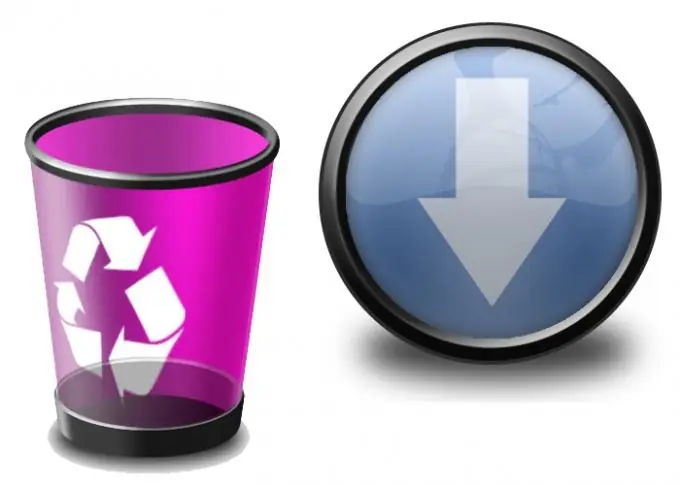
تعليمات
الخطوة 1
يستخدم كل متصفح مجلدًا افتراضيًا لحفظ الملفات التي تم تنزيلها. يسهل العثور على هذا المجلد إذا كنت تعرف عنوانه الكامل. إذا كنت تستخدم متصفح Windows المدمج - Internet Explorer ، فبعد العثور على الملف الذي تحتاجه على الإنترنت والنقر فوق الرابط "تنزيل" ، تظهر نافذة "حفظ باسم" ، حيث يمكنك تحديد أي مجلد احفظ الملفات. إذا لم تظهر هذه النافذة لسبب ما ، فعندئذٍ افتراضيًا عنوان حفظ الملفات المؤقتة (C:) / المستندات والإعدادات / "اسم حسابك" / Local Settings / Temporary Internet Files /. يحتوي مجلد ملفات الإنترنت المؤقتة على جميع الملفات المؤقتة - الصور وملفات الوسائط وما إلى ذلك. بعد إدخاله ، يمكنك حذف الملفات التي تحتاجها عن طريق تحديدها باستخدام مفتاح Shift والسهم لأسفل / لأعلى والضغط على مفتاح الحذف.
الخطوة 2
في متصفح Opera الشهير ، يتم تحديد مجلد حفظ الملفات في القائمة (أيقونة Opera في الزاوية اليسرى العليا)> الإعدادات> الإعدادات العامة> علامة التبويب خيارات متقدمة> عنصر التنزيلات. بشكل افتراضي ، يحتوي عنصر القائمة هذا على العنوان C: Documents and SettingsAdminMy documents. هذا هو المكان الذي سيتم فيه حفظ جميع الملفات التي تم تنزيلها. بالنقر فوق الزر "استعراض" ، يمكنك اختيار أي مجلد مناسب لحفظ الملفات. إذا لم تتمكن من العثور على الملفات التي تم تنزيلها وحذفها على طول هذا المسار ، فيمكنك استخدام المسار القياسي لحفظ ملفات Opera C: المستندات والإعدادات / _ Application DataOperacache. يتم استخدام هذا المسار في جميع إصدارات Opera حتى 10. إذا كان لديك الإصدار 11 ، فإن مسار حفظ ذاكرة التخزين المؤقت (الملفات المؤقتة) هو C: Documents and SettingsUserLocal SettingsApplication DataOperaOperacache. في هذا المجلد ، يتم حفظ الملفات تحت الامتداد "tmp" ويمكن حذفها فقط.
الخطوه 3
في متصفح Mozilla Firefox ، يمكن العثور على مسار حفظ الملفات في شريط القائمة العلوي> علامة التبويب أدوات> خيارات> عام. بالنقر فوق الزر "استعراض" ، يمكنك تحديد أي محرك أقراص ومجلد مناسب لحفظ الملفات. في نفس النافذة ، يمكنك تحديد العنصر "إصدار طلب دائمًا لحفظ الملفات" ، في هذه الحالة ، قبل التنزيل ، سيسأل المتصفح دائمًا عن المجلد الذي سيتم حفظ الملف فيه. افتراضيًا ، تحفظ Mozilla الملفات المؤقتة في C: المستندات والإعدادات usernameApplicationDataMozillaFirefoxProfilesdovevr99.defaultCache. يتم أيضًا حفظ الملفات ضمن امتدادها الخاص بالبرنامج ولا يمكن القيام بأي إجراءات بخلاف حذفها.






